Progetta un logo in Word con testo incorporato
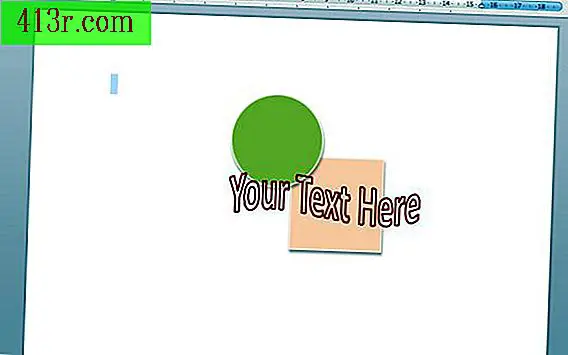
Passaggio 1
Apri Microsoft Word. Vai a "File", nella parte superiore del menu di navigazione, e scegli "Nuovo documento vuoto".
Passaggio 2
Crea la grafica del tuo logo. Vai su "Inserisci" e scegli "Moduli". Scegli le forme che vuoi usare nel tuo logo. Usa le opzioni di formato per combinare forme, disporle in livelli e sperimentare con ombre, colori, bordi e dimensioni.
Passaggio 3
Crea il testo che inserirai nel tuo logo. Per creare un testo standard, vai su "Inserisci" e fai clic su "Casella di testo". Prova diversi tipi di carattere e colori e trascina la casella di testo dove vuoi che si trovi nel tuo logo. Per creare un testo più completo, vai su "Inserisci" e scegli "WordArt". È possibile personalizzare quasi tutti gli aspetti del testo, tra cui delineazione, orientamento e altezza dei caratteri, rotazione e ombreggiatura di più colori.
Passaggio 4
Una volta che il tuo logo è stato completamente progettato, premi il tasto Maiusc e fai clic su ciascun oggetto e sul testo. Tutte le parti devono essere selezionate.
Passaggio 5
Vai su "Modifica" e fai clic su "Copia". Quindi torna a "Modifica" e fai clic su "Incolla speciale". Nel menu "Mi piace", scegli un formato immagine come "GIF", "PNG" o "JPG". Se scegli "JPG", Word creerà automaticamente uno sfondo nero per il tuo logo. Se vuoi mantenere lo sfondo bianco, scegli i formati "GIF" o "PNG".
Passaggio 6
Elimina tutto nel documento tranne l'immagine con il tuo logo. Salva il documento sul tuo computer. Quando vuoi inserire il tuo logo in un altro file, inserisci semplicemente questo documento come un oggetto.







